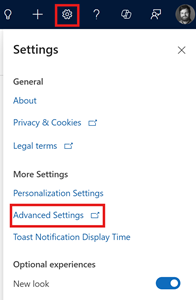향상된 전자 메일 설정
영업 담당자가 작업 중인 내용에 대한 컨텍스트를 떠나지 않고 전자 메일을 작성하고 보낼 수 있도록 향상된 전자 메일 환경을 설정하십시오.
중요
향상된 이메일 환경은 모델 기반 앱의 타임라인 섹션에서 생성된 이메일 활동에만 사용할 수 있습니다.
라이선스 및 역할 요구 사항
| 요구 사항 유형 | 반드시 필요 |
|---|---|
| 라이선스 | Dynamics 365 Sales Premium, Dynamics 365 Sales Enterprise 또는 Dynamics 365 Sales Professional 추가 정보: Dynamics 365 Sales 가격 |
| 보안 역할 | 시스템 관리자 추가 정보: 미리 정의된 영업에 대한 보안 역할 정보 |
향상된 이메일 사용
보유한 Dynamics 365 Sales 라이선스에 따라 다음 탭 중 하나를 선택하여 특정 정보를 확인하십시오.
영업 허브 앱이 있는 경우 이 탭의 지침을 따르십시오. 그렇지 않으면 Sales Professional 탭의 지침에 따라 Power Platform에서 옵션을 구성합니다.
사이트 맵의 아래쪽에 있는 영역 변경
 을 선택한 다음 앱 설정을 선택합니다.
을 선택한 다음 앱 설정을 선택합니다.사이트 맵에서 개요를 선택합니다.
개요 페이지의 생산성 도구 아래에서 타임라인에 대해 향상된 전자 메일에 대해 관리를 선택합니다.

생산성 도구 페이지에서 타임라인에 대해 향상된 전자 메일 토글을 예로 이동합니다.

저장을 선택합니다.
고려 사항
향상된 이메일 환경에는 다음 고려 사항이 적용됩니다.
향상된 이메일 팝업을 사용하려면 화면 크기가 최소 600 x 840픽셀 이상이어야 합니다. 화면 크기가 더 작을 경우 일반 이메일 작성기가 표시됩니다. 또한 향상된 경험을 제공하는 이메일 팝업은 휴대폰에서는 지원되지 않습니다.
향상된 이메일 팝업을 열면 다른 레코드로 이동할 수 없습니다.
최대 3개의 이메일 팝업을 동시에 열 수 있습니다.
앱에서 옵션을 찾을 수 없습니까?
세 가지 가능성이 있습니다.
- 당신에게는 필요한 면허나 역할이 없습니다. 이 페이지 상단의 라이센스 및 역할 요구 사항 섹션을 확인하세요.
- 관리자가 기능을 사용 설정하지 않았습니다.
- 조직에서 사용자 지정 앱을 사용 중입니다. 정확한 단계는 관리자에게 문의하세요. 이 문서에 설명된 단계는 기본 제공 영업 허브 및 Sales Professional 앱에만 해당됩니다.